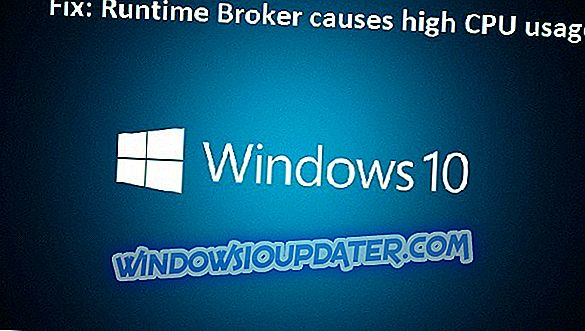Bilah Alat Akses Cepat (QAT) adalah bilah alat yang dapat disesuaikan yang biasanya ada di bagian atas jendela File Explorer. Toolbar ini menyediakan akses cepat ke berbagai opsi dan alat File Explorer. Namun, tidak baik jika QAT menghilang secara misterius dari Explorer. Ini adalah bagaimana Anda dapat mengembalikan Toolbar Akses Cepat yang tidak terlihat di File Explorer.
Pulihkan Bilah Alat Akses Cepat yang tak terlihat menggunakan metode ini
- Pindahkan Bilah Alat Akses Cepat Di Bawah Pita
- Tambahkan Opsi Baru ke Bilah Alat Akses Cepat
- Hapus Perangkat Lunak Kustomisasi File Explorer
- Setel ulang Bilah Alat Akses Cepat
1. Pindahkan Bilah Alat Akses Cepat Di Bawah Pita
Jika Anda tidak dapat melihat Bilah Alat Akses Cepat di bagian atas jendela File Explorer, pindahkan QAT di bawah Ribbon. QAT kemungkinan besar akan hilang ketika Anda menambahkan add-on pihak ketiga seperti Clover ke File Explorer.
Clover menambahkan bilah tab baru ke bagian atas File Explorer seperti yang ditunjukkan pada snapshot di bawah ini.

Dengan demikian, Clover adalah salah satu program yang menghapus Toolbar Akses Cepat dari bagian atas File Explorer. Untuk mendapatkannya kembali, klik kanan Ribbon dan pilih Toolbar Tampilkan Akses Cepat di bawah opsi Ribbon . Kemudian QAT akan muncul kembali tepat di bawah Ribbon seperti yang ditunjukkan dalam snapshot langsung di bawah.

2. Tambahkan Opsi Baru ke Bilah Alat Akses Cepat
Anda dapat menghapus semua opsi dan ikon dari Bilah Alat Akses Cepat. Jadi, sepertinya QAT telah menghilang jika tidak ada tombol di atasnya. Namun, Anda masih dapat memilih ikon panah kecil Toolbar Akses Cepat yang ditunjukkan pada snapshot di bawah ini.

Klik ikon panah itu, lalu pilih semua opsi pada menu untuk mengembalikannya pada QAT. Kemudian Anda dapat memilih opsi-opsi itu di Bilah Alat Akses Cepat. Anda juga dapat menambahkan tombol ke QAT dengan mengklik kanan opsi pada Ribbon dan memilih Add to Quick Access Toolbar .

3. Hapus Perangkat Lunak Kustomisasi File Explorer
Seperti yang disebutkan, perangkat lunak penyesuaian pihak ketiga untuk File Explorer dapat menghapus Bilah Alat Akses Cepat. Terutama untuk program yang menambahkan tab folder baru ke File Explorer dan menyesuaikan UI. QTTabBar, Clover 3 dan Tab Explorer adalah tiga program yang menambahkan tab ke File Explorer.
Dengan demikian, menghapus instalan perangkat lunak penyesuaian File Explorer mungkin akan mengembalikan Toolbar Akses Cepat Anda. Anda dapat menghapus program dengan menekan tombol Win + R hotkey dan memasukkan 'appwiz.cpl' di Jalankan. Itu akan membuka tab yang ditunjukkan pada foto langsung di bawah. Kemudian pilih program yang akan dihapus, dan tekan tombol Uninstall -nya.

4. Setel Ulang Bilah Alat Akses Cepat
Jika Anda belum menginstal perangkat lunak penyesuaian File Explorer, setel ulang Toolbar Akses Cepat. Mengatur ulang Bilah Alat Akses Cepat melalui registri akan mengembalikannya ke konfigurasi aslinya, yang mungkin akan memperbaiki berbagai masalah QAT. Ini adalah bagaimana Anda dapat mengatur ulang QAT dengan Registry Editor.
- Buka Jalankan dan masukkan 'regedit' di kotak teks.
- Tekan tombol Run “ OK” untuk membuka Registry Editor.
- Navigasikan ke kunci registri ini: HKEY_CURRENT_USER> Perangkat Lunak> Microsoft> Windows> CurrentVersion> Explorer> Ribbon .

- Klik kanan DWORD QatItems dan pilih Hapus .
- Sekarang restart desktop atau laptop Anda. Bilah Alat Akses Cepat Anda kemudian akan dikembalikan ke tata letak default.
Jadi, memperbaiki Bilah Alat Akses Cepat yang tak terkalahkan biasanya cukup mudah. Untuk tips pemecahan masalah File Explorer lebih lanjut, lihat artikel ini.